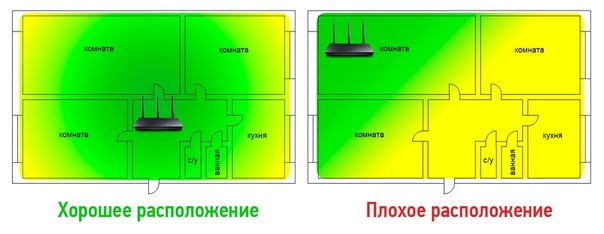Как правильно установить роутер в квартире?
10.01.2023 || Просмотров: 346
От расположения Wi-Fi роутера в квартире зависит качество его работы и скорость интернет-соединения. Имея многолетний опыт работы в сфере телекоммуникационных услуг команда МКС делится полезными советами. Как и где лучше устанавливать роутер, чтобы не было перебоев со связью?
Где нежелательно ставить маршрутизатор?
Первое и главное правило – роутер нельзя устанавливать рядом с устройствами, которые работают на частоте 2,4 ГГц и 5 ГГц. Это объясняется тем, что приборы, работающие на тех же частотах, будут мешать корректной работе маршрутизатора. Например, крайне нежелательно размещать точку доступа рядом с:
- микроволновкой;
- радиотелефоном;
- беспроводным удлинителем.
Следующее правило – не размещайте роутер напротив отражающих поверхностей, зеркал. Если пренебречь этим требованием, сигнал за такой поверхностью будет слабым или вовсе пропадет.
Хорошо, если между устройством и компьютером будет минимальное количество оборудования. Желательно размещать маршрутизатор так, чтобы он был на виду из каждой комнаты, но учитывая сложную геометрию некоторых квартир, это не всегда возможно. В таком случае просто избегайте установки за несущей стеной.
Как и где лучше разместить роутер?
Для обеспечения сильного сигнала во всех комнатах, помимо вышеуказанных правил учитывайте следующие советы.
- Подальше от окон. Если точка доступа Wi-Fi находится у окна, сигнал транслируется на соседние дома.
- Покрытие в самой квартире осуществляется по остаточному принципу.
- Правило двух стен. Между роутером и компьютером/смартфоном не должно быть двойной преграды.
- Вертикальное расположение антенн. Для регулировки сигнала можно изменять положение антенн, выбирая оптимальный вариант для хорошего сигнала. Чаще всего именно в вертикальном положении отмечается хорошая скорость передачи данных.

- Выше – лучше. Чем выше находится устройство раздачи, тем лучше скорость. Для установки роутера подойдет стена или шкаф в прихожей.
- Подальше от источников тепла. Не размещайте роутер рядом с обогревателями, трубами отоплениям, батареями.
- Не на полу и не в углу. При таком расположении сигнал будет слабым.
- Рядом с «умными» устройствами. Умные колонки и розетки работают, как правило, на диапазоне 2,4 ГГц. Для обеспечения устойчивой связи роутер лучше размещать поближе к этим устройствам.
- Выбор канала связи. Качество сигнала во многом зависит от канала связи. Современные устройства определяют канал автоматически, если этого не происходит, можно настроить смену канала раз в 6-12 часов.
- Без пыли, влаги и перегрева. Лучше размещать устройство в чистом, хорошо проветриваемом месте.
Если есть возможность – лучше перевести большую часть устройств на проводную связь, оставив беспроводную смартфонам и планшетам.
Учитывайте, что устройства умного дома не любят искать сигнал, особенно если он скачет по каналам вместе с соседскими. Лучше выбрать свободный канал и использовать его как постоянный.
Советы по правильному расположению роутера в квартире
В данной статье мы расскажем о том, как правильно расположить роутер в вашей квартире, чтобы он работал максимально эффективно!
Положение Wi-Fi роутера в помещении важная составляющая хорошей работы устройства, прямо влияющая на скорость интернет-соединения.
- Не ставьте точку доступа (роутер) рядом, на или под устройства, работающие на частотах 2,4, а также 5 ГГц. Тут просто: разные устройства, работающие на одной и той же частоте, будут препятствовать корректной работе друг друга. Таким образом, установка роутера в квартире нежелательна вблизи микроволновок, беспроводных удлинителей, радиотелефонов и т. п.
- Второе правило — не ставьте роутер напротив зеркала или других отражающих поверхностей. За ними сигнал будет или хуже, или совсем пропадет.

- Старайтесь устанавливать роутер так, чтобы между компьютером и им было минимальное количество электрических приборов. Пример тому — потолок.
- Так как нереально установить роутер, чтобы он был на виду из всех комнат, (если только у вас не квартира-студия или опен-спейс), то лучше всего избегайте хотя бы установки за несущей стеной.
Теперь, когда мы нашли самые неблагоприятные места, перейдем к советам о том, где расположить роутер в квартире для максимально сильного сигнала во всех комнатах.
Где правильно установить роутер в квартире
- Основное правило: должно быть «не больше двух стен между роутером и смартфоном/ноутбуком». Как правило, такая точка располагается на стыке прихожей и комнат, в центре квартиры. Если нет, то считаем стены.
- Положение антенн: лучший вариант, когда они стоят вертикально. Если, несмотря на это, у вас все равно плохой сигнал, попробуйте поменять их положение и посмотреть, улучшит ли это ситуацию.

- Чем выше устройство раздачи установлено, тем лучше. Идеальным вариантом будет его установка на стене или шкафу в коридоре.
- Не устанавливайте роутер около окон. Если это сделать, точка доступа Wi-Fi будет транслировать сигнал на соседние дома, и при этом сама квартира будет покрываться сигналом по остаточному принципу.
- Не ставьте роутер рядом с металлическими предметами: с батареями, трубами отопления, обогревателями. На полу или в углу комнаты устройство тоже не стоит размещать. Специалист отмечает, что сигнал зависит от того, правильно ли будет выбран канал связи. Современные роутеры умеют определять его в авторежиме, но можно и установить смену канала раз в 6-12 часов.
- Роутер лучше ставить в прямой видимости от умной колонки и умных розеток — у них как правило проблемы с устойчивой связью, и они часто на старом, забитом соседними вайфаями, диапазоне 2,4 ГГц.
- Роутеры не любят скачки и отклонения напряжения питания, нагрева, пыльных и влажных мест.
 По возможности, переведите на проводную связь все устройства, какие можно — чтобы оставить больше места мобильным гаджетам, например, смартфонам.
По возможности, переведите на проводную связь все устройства, какие можно — чтобы оставить больше места мобильным гаджетам, например, смартфонам. - Некоторые устройства, такие как умный дом, не любят искать сигнал роутера, когда он автоматом наперегонки с соседями, скачет по каналам. Выберите самый свободный канал, анализируя, например, программой WiFi Analyzer ситуацию и выберите тогда постоянный. Соседские сети в «автомате» пусть продолжают скакать, обходя ваш.
Чтобы подключить интернет по адресу, можете воспользоваться специальной формой у нас на сайте или связаться с менеджерами по телефону, оставив заявку и дождавшись вызова мастера. Также мы всегда готовы проконсультировать вас по любым интересующим вопросам.
Телефон для связи:
Ваш маршрутизатор находится не в том месте. Вот куда его переместить, чтобы ускорить работу Wi-Fi
Мало что так раздражает, как медленное домашнее интернет-соединение. Это большая головная боль, если вы работаете из дома, пытаетесь установить умные домашние гаджеты или просто хотите расслабиться с просмотром Netflix в конце дня. Итак, что вы можете сделать, если ваш Wi-Fi всегда кажется нестабильным, независимо от того, какой у вас интернет-провайдер или сколько устройств подключено?
Итак, что вы можете сделать, если ваш Wi-Fi всегда кажется нестабильным, независимо от того, какой у вас интернет-провайдер или сколько устройств подключено?
Хорошей новостью является то, что существует простой способ оптимизировать вашу сеть Wi-Fi и решить эти проблемы, и это займет у вас всего несколько минут.
Существует множество факторов, определяющих скорость Интернета, и хотя есть несколько приемов или рекомендаций, которым вы можете следовать, чтобы улучшить общую скорость беспроводной сети и покрытие в вашем доме, одним из наиболее важных факторов является местоположение вашего маршрутизатора. И не всегда лучшее место там, где его устанавливает техник. Так что продолжайте читать, чтобы узнать о лучшем месте в вашем доме для вашего маршрутизатора и других хитростях для более быстрого Wi-Fi. Вы также можете ознакомиться с нашей подборкой лучших маршрутизаторов Wi-Fi 6, лучших ячеистых маршрутизаторов и лучших удлинителей Wi-Fi. (И если у вас есть ячеистый маршрутизатор, обязательно ознакомьтесь с нашим руководством, чтобы узнать, где и как его правильно настроить. )
)
Поиск местных интернет-провайдеров
См. также: T-Mobile Home Internet Review
Выберите правильный маршрутизатор для вашего помещения
Прежде всего: все начинается с выбора правильного маршрутизатора или другого оборудования. Не все маршрутизаторы одинаковы, и размер и планировка вашего дома будут определять, какой тип беспроводной сети вам нужен.
Для большинства квартир и небольших домов (менее 1500 квадратных футов) достаточно одной беспроводной точки доступа. Тем не менее, если вашему маршрутизатору уже несколько лет, вы можете рассмотреть возможность перехода на более новую модель с поддержкой 802.11ax или Wi-Fi 6. Это последнее поколение технологии Wi-Fi, и оно даст вам максимально возможные скорости беспроводной связи и наилучшее общее покрытие.
Для больших многоуровневых домов стоит подумать об обновлении до ячеистой сети, чтобы обеспечить постоянное покрытие по всему дому. После установки основной точки доступа, если вы обнаружите, что в дальнем углу вашего дома нет надежного беспроводного покрытия, просто добавьте еще один узел в эту область.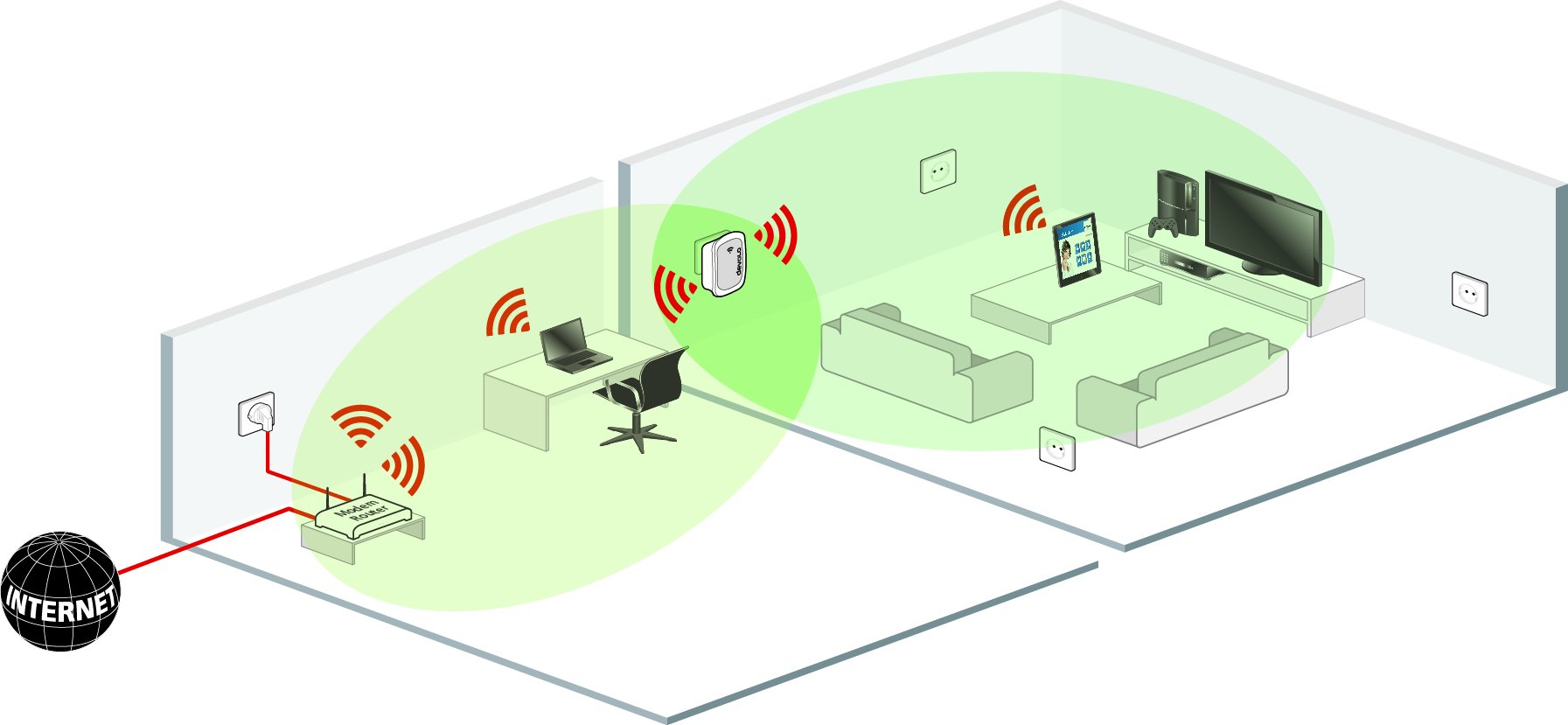 Задача решена.
Задача решена.
Чтобы узнать больше, ознакомьтесь с нашим списком лучших ячеистых маршрутизаторов года (наш лучший выбор — TP-Link Deco W7200). Если вам нужны дополнительные рекомендации, обратитесь к нашему руководству по покупке маршрутизатора.
Просто помните: независимо от того, есть ли у вас одна точка доступа или ячеистая сеть, место размещения основной точки доступа по-прежнему имеет значение.
Итак, куда лучше всего поставить маршрутизатор?
Ознакомьтесь со всеми доступными вам маршрутизаторами: маршрутизаторы Wi-Fi, ячеистые сети и многое другое.
Chris Monroe/CNET
Когда вы впервые переезжаете в новый дом или квартиру, модем обычно устанавливается вдоль стены в одном из дальних уголков дома. Это просто потому, что именно здесь линия входит в дом, и работа технического специалиста состоит в том, чтобы установить соединение, а не оптимизировать вашу сеть. Эта часть на тебе.
Заманчиво просто оставить все там, где это установил техник. Но маловероятно, что это оптимальное место для вашего маршрутизатора.
Но маловероятно, что это оптимальное место для вашего маршрутизатора.
Выберите центральное местоположение
Маршрутизаторы отправляют сигнал во всех направлениях, поэтому, если он остается в углу вашего дома, значительная часть покрытия беспроводной сети передается за пределы вашего дома. Вот почему лучше всего переместить маршрутизатор в центральное место, чтобы оптимизировать сигнал.
Установка маршрутизатора через дом от модема может оказаться проблематичной. Может потребоваться ручная прокладка особенно длинного Ethernet-кабеля CAT5 или CAT6 под полом или вдоль нижней части стен или использование сетевых адаптеров линии электропередач, которые используют электрическую проводку вашего дома для передачи интернет-сигнала от точки к точке. Но улучшенное беспроводное покрытие того стоит.
Поднимите маршрутизатор
Маршрутизаторы имеют тенденцию распространять самые сильные сигналы вниз, поэтому лучше всего установить маршрутизатор как можно выше, чтобы обеспечить максимальный охват. Попробуйте поставить его высоко на книжную полку или закрепить на стене в незаметном месте.
Попробуйте поставить его высоко на книжную полку или закрепить на стене в незаметном месте.
Поищите в Интернете, и вы найдете множество нестандартных настенных креплений, созданных для конкретных маршрутизаторов, например, это крепление для ячеистого маршрутизатора Eero Pro 6. Если вы изо всех сил пытаетесь найти хорошее возвышенное место, что-то вроде этого может стать отличным решением.
Избегайте другой электроники
Старайтесь выбирать место вдали от другой электроники и крупных металлических предметов. Чем больше стен, больших препятствий и электроники рядом с вашим роутером, тем выше вероятность того, что что-то будет мешать сигналу.
Одним из типов электронных устройств, которых особенно следует избегать, является микроволновая печь, которая излучает сильный сигнал в диапазоне 2,4 ГГц, в том же диапазоне беспроводной связи, в котором работает ваш маршрутизатор. ТВ, которые могут вызывать электронные помехи, а также физически блокировать или прерывать сигнал.
Наряду с электроникой следите за громоздкой мебелью, которая может ограничивать досягаемость сигнала. Например, Wi-Fi плохо распространяется через воду, поэтому, если у вас дома есть аквариум, старайтесь избегать ситуаций, когда он будет находиться между маршрутизатором и устройством, которое необходимо подключить.
Эти странные антенны действительно имеют значение
Некоторые маршрутизаторы вообще не имеют антенн, а некоторые имеют до восьми антенн. Эти антенны помогают направлять сигнал. Если на вашем маршрутизаторе есть две или более антенн, не располагайте их все в одном направлении.
Вместо этого сделайте их перпендикулярными друг другу — расположите один горизонтально, а другой вертикально. Или немного изменить положение всех антенн, чтобы охватить широкий диапазон углов. Возможно, вам придется немного поэкспериментировать, чтобы найти наиболее эффективную конфигурацию.
Сигнал от каждой из этих антенн будет исходить как волна, распространяющаяся во всех направлениях, и эта волна будет перпендикулярна самой антенне, поэтому вертикальная антенна будет более полезна в одноэтажных домах, а горизонтальная или угловая антенна будет выдавать сигнал, который будет подниматься вверх, что может быть более полезным в многоэтажном доме.
Картографическое программное обеспечение Wi-Fi, такое как NetSpot, может помочь вам визуализировать сильные стороны вашей сети, упрощая устранение слабых мест.
Снимок экрана Мэтта Эллиотта/CNET
Сопоставьте свой сигнал
В худших ситуациях может оказаться полезным отобразить сигнал в вашем доме, чтобы увидеть, где могут быть пробелы или проблемные области в вашем покрытии. Несколько лет назад мы использовали программное обеспечение NetSpot, чтобы отобразить мощность сигнала в умном доме CNET. оборудование в более оптимальные места.
Если вы планируете обновить свой маршрутизатор, обязательно ознакомьтесь с подборкой лучших маршрутизаторов CNET. Для домов с детьми обязательно изучите родительский контроль вашего маршрутизатора.
Тейлор Мартин внес свой вклад в эту историю.
Подробнее о домашнем Интернете, Wi-Fi, интернет-провайдерах и маршрутизаторах
- Лучшие способы найти бесплатный Wi-Fi, если вы не можете подключиться дома
- Да, ваша домашняя сеть Wi-Fi тоже может быть взломана
- Лучшие тесты скорости Интернета 2022 года: проверьте свое соединение как можно скорее
- Как определить, что ваш Wi-Fi работает медленно из-за интернет-регулирования
- Как получить доступ к настройкам маршрутизатора и обновить пароль Wi-Fi
- Как не платить за оборудование вашего интернет-провайдера, используя собственный модем и маршрутизатор
беспроводная сеть — Как найти роутер в неизвестном месте дома?
спросил
Изменено
6 лет, 3 месяца назад
Просмотрено
126 тысяч раз
Я хочу установить ретранслятор WLAN в дачном доме моего отца, который он сдает в аренду другим людям.
Мой отец цифровой неандерталец и не знает где его роутер, поэтому я не могу настроить свой репитер на этот роутер.
Есть ли какие-нибудь инструменты, которые помогут мне найти этот роутер в доме? Я знаю, что есть инструменты, которые сообщают вам, какой кабель Ethernet используется и куда он указывает, поэтому я подумал, может быть, есть инструменты, которые помогут мне найти мой маршрутизатор?
Под «инструментами» я не обязательно подразумеваю программное обеспечение, я также имею в виду аппаратный инструмент. Я пытался просто ходить со своим мобильным телефоном и искать в районе с лучшим подключением к сети, но не нашел маршрутизатор.
Редактировать: Из-за некоторых комментариев, которые хотели получить больше информации о маршрутизаторе: Это обычный маршрутизатор ADSL/VDSL, который отправляет сигналы WiFi. Распространяется ведущим интернет-провайдером в моей стране. Он также может использовать WPS. Вот ссылка: https://www.swisscom. ch/en/residential/help/device/internet-router/centro-grande.html
ch/en/residential/help/device/internet-router/centro-grande.html
Обновление: Очень особенный. Сигнал WIFI исходил от маршрутизатора в доме моего отца, который находится прямо рядом с домом отдыха. Таким образом, маршрутизатор на самом деле имел два разных сигнала WIFI с двумя совершенно разными уровнями мощности. В Доме отдыха сигнал А, который мой отец использует для личных дел, имел только одну мощность линии на телефоне, а сигнал Б — от 3 до 4. Я не могу поверить, что что-то подобное вообще существует, но сторонник из интернет-провайдера сказал мне, что это так. Я спросил «правда?» и он сказал: «100%, я вижу это в своей системе».
- беспроводная сеть
- маршрутизатор
25
Если у вас есть смартфон или планшет Android, вы можете использовать приложение WiFi Analyzer. Он имеет экран, предназначенный для определения близости точек доступа:
Пройдитесь по дому и посмотрите, где сигнал самый сильный.
11
Вы будете смеяться, но я был в такой же ситуации. Я не смог найти маршрутизатор моей свекрови, так как его установила кабельная компания.
Когда пришли мои племянники, они хотели использовать WIFI на своем планшете Samsung. Я сказал им, что код WIFI находится на наклейке внизу роутера. Они перевернули весь дом вверх дном и нашли роутер на верхней полке в шкафу. Я понятия не имею, почему его туда поместили, может быть, для приема. Провод, идущий к нему, проходил сквозь стену, так что это было явно не простое место для установки. Этот техник действительно старался изо всех сил.
Так что найди детей с планшетами и пригласи их к себе. Они найдут роутер, если он стоит между ними и Facebook.
2
За исключением очевидного провода, ведущего к нему, тогда поиск по мощности сигнала WiFi тоже должен быть хорошим.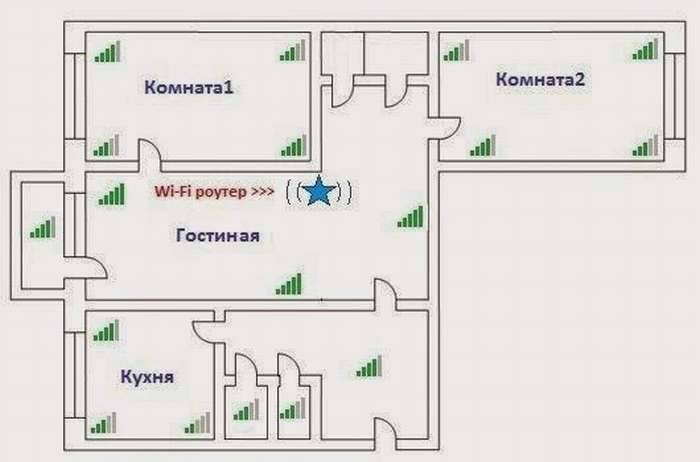 Но не подход «вслепую ходить с измерителем силы», используйте приложение, которое нанесет его на карту для вас .
Но не подход «вслепую ходить с измерителем силы», используйте приложение, которое нанесет его на карту для вас .
Он может составить для вас карту, где должен дать вам лучшее представление о том, на каких углах сосредоточить свои поиски. Это для Windows, в How-To Geek есть небольшое руководство по этому поводу. Говорят, что «по сути бесплатная версия Ekahau SiteSurvey за несколько тысяч долларов».
Самое приятное: может найти маршрутизатор для вас .
Как только мы закончили обход всей карты, HeatMapper точно определил расположение двух точек доступа в нашем офисе со сверхъестественной точностью. Посмотрите на красные стрелки на карте ниже:
Некоторые приложения для Android/iPhone тоже должны быть похожими, попробуйте найти приложение, которое работает на вашем устройстве. Возможно, Telstra Wi-Fi Maximiser (для Android), вот скриншот:
Сначала я подумал:
Я бы просто проследил за проводкой в доме, начиная с того места, где она входит в дом, и проверил бы, где находятся основные кабельные или телефонные «соединения», вы не сказали если это телефонный/DSL, или телевизионный (коаксиальный) кабель, или чистый сетевой кабель или оптоволокно, но все они откуда-то входят в дом.
 Разве что у вас есть все подземные коммуникации… но они, вероятно, не проходят через подвал, иначе «труба» все равно будет выходить из-под земли где-то вне дома.
Разве что у вас есть все подземные коммуникации… но они, вероятно, не проходят через подвал, иначе «труба» все равно будет выходить из-под земли где-то вне дома.Если какой-то технический специалист недавно установил маршрутизатор / сетевой кабель (изначально они не были встроены в дом), попробуйте осмотреть «основные» телевизионные или телефонные зоны, высокие и низкие в любом месте в пределах досягаемости, проверьте наличие загадочных шнуров питания, подключенных вокруг. там и следуйте за ними.
Позвоните интернет-провайдеру и спросите у них , где они его установили. Может быть, большинство домов в этом районе имеют «стандартную» планировку, или их установщики всегда ставят их на пол под телевизорами, или на чердаки, или куда-то неожиданно. Или они, возможно, были достаточно любезны, чтобы отметить, где он находится в этом доме.
2
Вы можете использовать airodump-ng для поиска беспроводных сетей.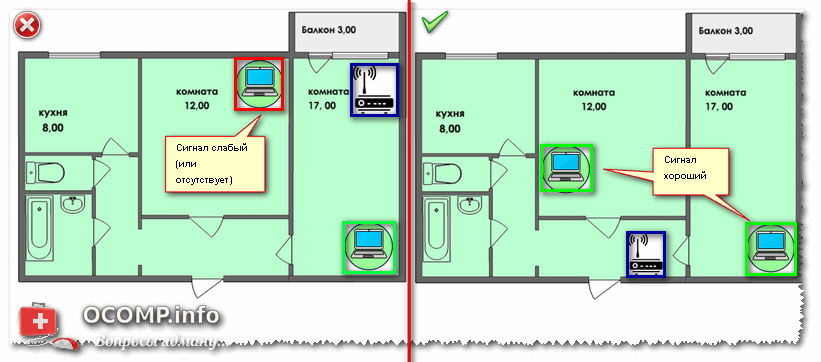 Как только вы увидите интересующую вас сеть, закройте и снова откройте
Как только вы увидите интересующую вас сеть, закройте и снова откройте airodump-ng с аргументами --bssid ... и -c ... , соответствующими BSSID и каналу сети, таким образом это не будет тратить время на сканирование других каналов и даст вам более высокую скорость обновления.
Теперь просто походите с ноутбуком и обратите внимание на столбец «PWR». Чем ближе число к нулю, тем ближе вы к точке доступа.
0
Вы можете ограничить диапазон поиска, отключив электрический предохранитель для каждой комнаты (если есть), чтобы Wi-Fi отключился, и вы могли локализовать комнату.
10
Нет необходимости использовать WPS. Поскольку он доступен не на всех маршрутизаторах, все «настоящие» повторители WiFi также можно настроить вручную.
Согласно этому документу, это очень просто:
- Подключитесь к ретранслятору через Ethernet (убедитесь, что Wi-Fi не подключен)
- Перейдите на http://repeater.
 local/ и следуйте инструкциям
local/ и следуйте инструкциям
На многих маршрутизаторах с поддержкой WPS вы также можете «нажать» кнопку WPS в своем веб-интерфейсе, поэтому вам не нужно лезть под стол.
0
Используйте направленную антенну. Подметите дом, по крайней мере, из 2 мест на противоположных сторонах края дома. Используйте карты Google и нарисуйте несколько линий или конусов там, где сигнал самый громкий.
Тогда вы триангулируете маршрутизатор и будете искать его в гораздо меньшей области.
Направленную антенну можно смастерить из фольги и пластикового стаканчика, окружив беспроводную карту или телефон стаканчиком из фольги. Далеко не так эффективно, как правильная направленная антенна, но она работает.
Я сделал это с помощью анализатора пакетов, такого как tcpdump или Wireshark, на ноутбуке. Переведите карту Wi-Fi в режим мониторинга 802.11, настройте ее на канал, на котором работает ваша точка доступа (беспроводной маршрутизатор), отфильтруйте MAC-адрес вашей точки доступа как адрес 2 (адрес передатчика) заголовка 802.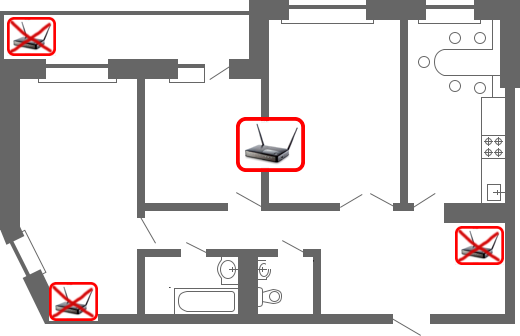 11, а затем посмотрите RSSI (сигнал прочности) столбец вашего сниффера. (Если ваш сниффер не отображает столбец RSSI по умолчанию, вам может потребоваться указать ему, чтобы он отображал этот столбец.)
11, а затем посмотрите RSSI (сигнал прочности) столбец вашего сниффера. (Если ваш сниффер не отображает столбец RSSI по умолчанию, вам может потребоваться указать ему, чтобы он отображал этот столбец.)
Затем пройдитесь, наблюдая за колонкой RSSI, и играйте «теплее/холоднее», пока не найдете, где мощность сигнала выше. -40 очень тепло, -30 очень жарко.
2
Проверьте чердак 😉
Но на самом деле, вы можете попытаться проследить кабельную/телефонную линию до дома, хотя это может быть неточно. Спуститесь в подвал и проследите за кабельной/телефонной линией, какой бы она ни была. Вы увидите, как он пронзает пол, скорее всего, прямо перед стеной (на плинтусе). Проверьте оба этажа, а затем чердак. Однажды с помощью этой тактики я нашел маршрутизатор глубоко на чердаке.
Если это маршрутизатор ADSL, он должен быть где-то подключен к физической линии. Найдите, где телефонная линия входит в дом, и проследите телефонные линии оттуда. Я предполагаю, что маршрутизатор также подключен к сетевой розетке и не питается от батареи, но, вероятно, в доме меньше телефонных розеток, чем электрических розеток.
Я предполагаю, что маршрутизатор также подключен к сетевой розетке и не питается от батареи, но, вероятно, в доме меньше телефонных розеток, чем электрических розеток.
Подключение беспроводного устройства к повторителю
- Подключите повторитель к розетке рядом с беспроводным маршрутизатором, чтобы настроить его. Используйте беспроводное устройство (например, ноутбук, планшет, смартфон) для поиска ближайших беспроводных сетей.
- Подключите его к повторителю беспроводной сети […]». Введите беспроводную сеть (пароль)…
Вам следует поискать информацию о вашем репитере
5
Хотя обо всех упомянутых программных и аппаратных средствах стоит подумать, иногда проще просто отследить кабель, соединяющий маршрутизатор с внешней сетью провайдера.
Требования
С некоторой уверенностью знать, где находится кабель в какой-либо точке. Очевидным местом для поиска является место, где кабель входит в дом (работает и для спутников, потому что вы начинаете с тарелки).





 По возможности, переведите на проводную связь все устройства, какие можно — чтобы оставить больше места мобильным гаджетам, например, смартфонам.
По возможности, переведите на проводную связь все устройства, какие можно — чтобы оставить больше места мобильным гаджетам, например, смартфонам.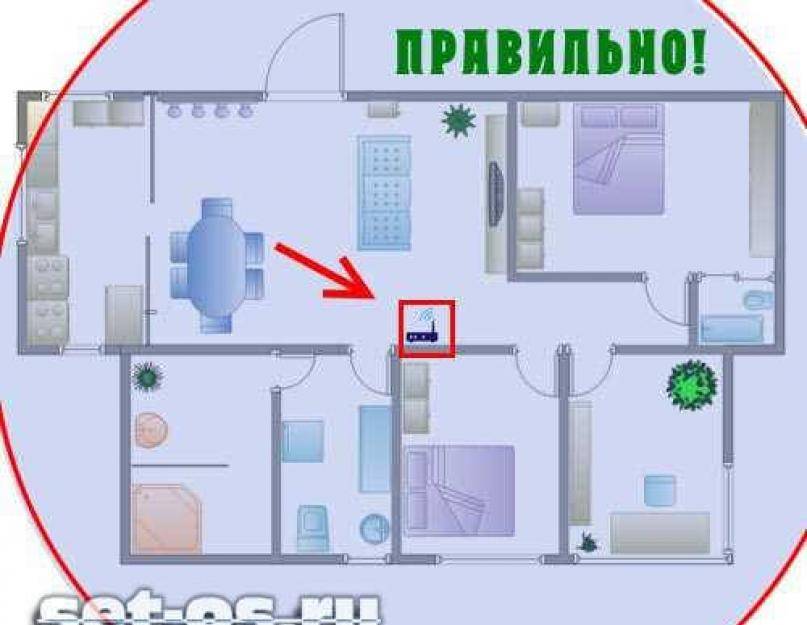 Разве что у вас есть все подземные коммуникации… но они, вероятно, не проходят через подвал, иначе «труба» все равно будет выходить из-под земли где-то вне дома.
Разве что у вас есть все подземные коммуникации… но они, вероятно, не проходят через подвал, иначе «труба» все равно будет выходить из-под земли где-то вне дома. local/ и следуйте инструкциям
local/ и следуйте инструкциям